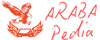iTunes Wi-Fi Eşzamanlama Nasıl Yapılır?
iTunes'un Wi-Fi eşzamanlama özelliği, müzik, video, fotoğraf ve diğer medya dosyalarını kablosuz olarak senkronize etmenize olanak tanır. Bu özellik, cihazınızın ağa bağlı olduğu herhangi bir yerde medya dosyalarını güncellemek ve senkronize etmek için oldukça kullanışlıdır. İşte iTunes Wi-Fi eşzamanlama işlemini başlatmanın adımları:
1. iTunes Uygulamasını Güncelleme:
İlk adım olarak, iTunes'u bilgisayarınızda güncellemeniz gerekmektedir. iTunes'u başlatın ve menü çubuğundan "Yardım" sekmesine gidin. Buradan "Güncellemeleri Denetle" seçeneğini seçerek, iTunes'un en son sürümüne güncelleme yapabilirsiniz. Bu, eşzamanlama işlemi için gereken tüm güncellemeleri almanızı sağlar.
2. Cihazı Wi-Fi ile Bağlama:
Şimdi, eşzamanlama yapmak istediğiniz cihazı Wi-Fi ağına bağlayın. iPhone, iPad veya iPod Touch gibi iOS cihazlarınızı Wi-Fi ağına bağlayın ve iTunes'un aynı ağa bağlı olduğundan emin olun. Aynı ağa bağlı olduklarında, iTunes, cihazınızı algılayacak ve eşzamanlama işlemi için hazır olacaktır.
3. iTunes Wi-Fi Eşzamanlama Ayarlarını Etkinleştirme:
iTunes'u başlatın ve cihazınızı bilgisayarınıza bağlayın. Ardından, cihazınızın sol tarafında iTunes'un alt bölmesinde görünecek olan cihaz simgesine tıklayın. Cihazınızın genel ayarlarını görebileceğiniz bir pencere açılacaktır. Burada, "Bu iPhone'u Wi-Fi ile senkronize et" veya "Bu iPad'i Wi-Fi ile senkronize et" seçeneğini işaretleyin.
4. Eşzamanlama Ayarlarını Yapma:
Cihazınızı Wi-Fi ile eşzamanlamak için ayarları yapılandırabilirsiniz. Aygıtınızı seçtikten sonra, "Tercihler" veya "Ayarlar" sekmesine tıklayın. Burada, Wi-Fi eşzamanlama seçeneklerini yapılandırabileceğiniz bir menü bulacaksınız. Medya türlerini, çalma listelerini ve diğer senkronizasyon seçeneklerini buradan belirleyebilirsiniz.
5. Wi-Fi Eşzamanlama İşlemini Başlatma:
Ayarları yapılandırdıktan sonra, Wi-Fi eşzamanlama işlemini başlatabilirsiniz. Cihazınızı bilgisayarınıza bağlayın ve iTunes'u açın. Cihazınız iTunes tarafından algılandığında, eşzamanlama işlemi otomatik olarak başlayacaktır. Ancak, manuel olarak başlatmak isterseniz, cihazınızın simgesine tıklayın ve "Senkronize Et" seçeneğini seçin.
6. Eşzamanlama İşlemini Tamamlama:
Wi-Fi eşzamanlama işlemi tamamlandığında, cihazınızı güvenle bilgisayarınızdan çıkarabilirsiniz. Artık medya dosyalarınız kablosuz olarak senkronize edilmiş olacak ve cihazınızda mevcut olacaktır. İşte bu kadar basit!
iTunes'un Wi-Fi eşzamanlama özelliği, medya dosyalarınızı kablosuz olarak güncellemek ve senkronize etmek için oldukça kullanışlı bir yöntemdir. Bu adımları izleyerek, cihazınızı herhangi bir Wi-Fi ağına bağlıyken medya dosyalarınızı güncel tutabilirsiniz.
Sıkça Sorulan Sorular:
1. iTunes Wi-Fi Eşzamanlama Neden Kullanışlıdır?:
iTunes Wi-Fi eşzamanlama, medya dosyalarınızı güncel tutmanın kolay ve pratik bir yoludur. Kablosuz olarak cihazınızı bilgisayarınızla senkronize etmek, kablolu bağlantı gerektirmeyen bir işlemle mümkün olur.
2. Wi-Fi Eşzamanlama İçin Özel Bir Ağ Gerekiyor mu?:
Hayır, iTunes Wi-Fi eşzamanlama için özel bir ağa ihtiyacınız yoktur. Cihazınız ve bilgisayarınızın aynı Wi-Fi ağına bağlı olması yeterlidir.
3. Wi-Fi Eşzamanlama Ne Kadar Süre Alır?:
Wi-Fi eşzamanlama süresi, medya dosyalarınızın boyutuna ve Wi-Fi bağlantınızın hızına bağlı olarak değişebilir. Ancak genellikle, dosyaların senkronize edilmesi birkaç dakika içinde tamamlanır.
4. Wi-Fi Eşzamanlama Sırasında Hangi Dosyalar Senkronize Edilir?:
Wi-Fi eşzamanlama sırasında, iTunes tarafından belirlenen medya türleri ve çalma listeleri senkronize edilir. Bu ayarlar, kullanıcı tarafından yapılandırılabilir.
iTunes'un Wi-Fi eşzamanlama özelliği, müzik, video, fotoğraf ve diğer medya dosyalarını kablosuz olarak senkronize etmenize olanak tanır. Bu özellik, cihazınızın ağa bağlı olduğu herhangi bir yerde medya dosyalarını güncellemek ve senkronize etmek için oldukça kullanışlıdır. İşte iTunes Wi-Fi eşzamanlama işlemini başlatmanın adımları:
1. iTunes Uygulamasını Güncelleme:
İlk adım olarak, iTunes'u bilgisayarınızda güncellemeniz gerekmektedir. iTunes'u başlatın ve menü çubuğundan "Yardım" sekmesine gidin. Buradan "Güncellemeleri Denetle" seçeneğini seçerek, iTunes'un en son sürümüne güncelleme yapabilirsiniz. Bu, eşzamanlama işlemi için gereken tüm güncellemeleri almanızı sağlar.
2. Cihazı Wi-Fi ile Bağlama:
Şimdi, eşzamanlama yapmak istediğiniz cihazı Wi-Fi ağına bağlayın. iPhone, iPad veya iPod Touch gibi iOS cihazlarınızı Wi-Fi ağına bağlayın ve iTunes'un aynı ağa bağlı olduğundan emin olun. Aynı ağa bağlı olduklarında, iTunes, cihazınızı algılayacak ve eşzamanlama işlemi için hazır olacaktır.
3. iTunes Wi-Fi Eşzamanlama Ayarlarını Etkinleştirme:
iTunes'u başlatın ve cihazınızı bilgisayarınıza bağlayın. Ardından, cihazınızın sol tarafında iTunes'un alt bölmesinde görünecek olan cihaz simgesine tıklayın. Cihazınızın genel ayarlarını görebileceğiniz bir pencere açılacaktır. Burada, "Bu iPhone'u Wi-Fi ile senkronize et" veya "Bu iPad'i Wi-Fi ile senkronize et" seçeneğini işaretleyin.
4. Eşzamanlama Ayarlarını Yapma:
Cihazınızı Wi-Fi ile eşzamanlamak için ayarları yapılandırabilirsiniz. Aygıtınızı seçtikten sonra, "Tercihler" veya "Ayarlar" sekmesine tıklayın. Burada, Wi-Fi eşzamanlama seçeneklerini yapılandırabileceğiniz bir menü bulacaksınız. Medya türlerini, çalma listelerini ve diğer senkronizasyon seçeneklerini buradan belirleyebilirsiniz.
5. Wi-Fi Eşzamanlama İşlemini Başlatma:
Ayarları yapılandırdıktan sonra, Wi-Fi eşzamanlama işlemini başlatabilirsiniz. Cihazınızı bilgisayarınıza bağlayın ve iTunes'u açın. Cihazınız iTunes tarafından algılandığında, eşzamanlama işlemi otomatik olarak başlayacaktır. Ancak, manuel olarak başlatmak isterseniz, cihazınızın simgesine tıklayın ve "Senkronize Et" seçeneğini seçin.
6. Eşzamanlama İşlemini Tamamlama:
Wi-Fi eşzamanlama işlemi tamamlandığında, cihazınızı güvenle bilgisayarınızdan çıkarabilirsiniz. Artık medya dosyalarınız kablosuz olarak senkronize edilmiş olacak ve cihazınızda mevcut olacaktır. İşte bu kadar basit!
iTunes'un Wi-Fi eşzamanlama özelliği, medya dosyalarınızı kablosuz olarak güncellemek ve senkronize etmek için oldukça kullanışlı bir yöntemdir. Bu adımları izleyerek, cihazınızı herhangi bir Wi-Fi ağına bağlıyken medya dosyalarınızı güncel tutabilirsiniz.
Sıkça Sorulan Sorular:
1. iTunes Wi-Fi Eşzamanlama Neden Kullanışlıdır?:
iTunes Wi-Fi eşzamanlama, medya dosyalarınızı güncel tutmanın kolay ve pratik bir yoludur. Kablosuz olarak cihazınızı bilgisayarınızla senkronize etmek, kablolu bağlantı gerektirmeyen bir işlemle mümkün olur.
2. Wi-Fi Eşzamanlama İçin Özel Bir Ağ Gerekiyor mu?:
Hayır, iTunes Wi-Fi eşzamanlama için özel bir ağa ihtiyacınız yoktur. Cihazınız ve bilgisayarınızın aynı Wi-Fi ağına bağlı olması yeterlidir.
3. Wi-Fi Eşzamanlama Ne Kadar Süre Alır?:
Wi-Fi eşzamanlama süresi, medya dosyalarınızın boyutuna ve Wi-Fi bağlantınızın hızına bağlı olarak değişebilir. Ancak genellikle, dosyaların senkronize edilmesi birkaç dakika içinde tamamlanır.
4. Wi-Fi Eşzamanlama Sırasında Hangi Dosyalar Senkronize Edilir?:
Wi-Fi eşzamanlama sırasında, iTunes tarafından belirlenen medya türleri ve çalma listeleri senkronize edilir. Bu ayarlar, kullanıcı tarafından yapılandırılabilir.